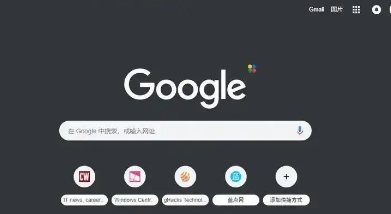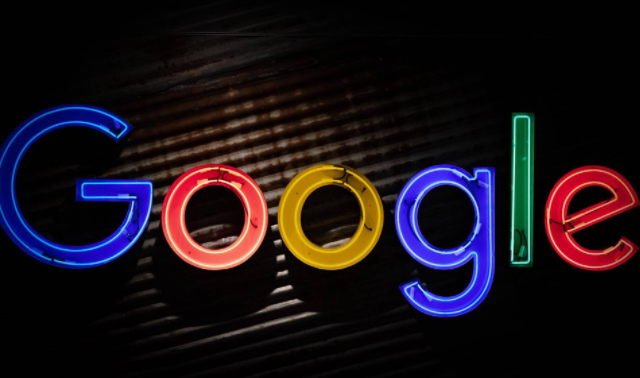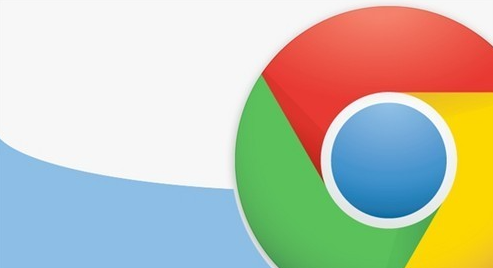教程详情
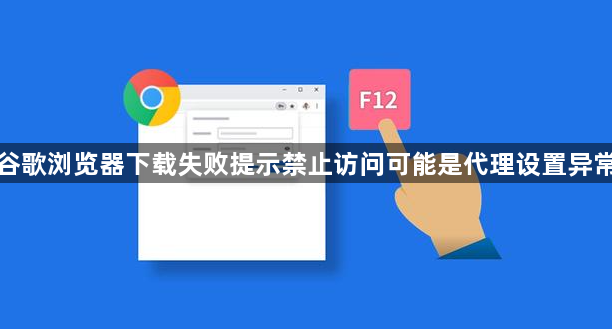
进入浏览器设置界面。双击桌面快捷方式启动Chrome,点击右上角三个点的菜单图标选择“设置”。在打开的配置页面中找到并点击“系统”模块下的“打开代理设置”选项,这将跳转至Windows系统的网络连接参数管理窗口。
禁用系统级代理服务。在弹出的网络设置对话框里取消勾选“使用代理服务器”前面的复选框。特别注意某些第三方软件可能偷偷启用了代理功能,需要彻底清除所有代理相关配置。保存更改后关闭当前窗口返回浏览器主界面。
重置浏览器自有代理配置。再次回到Chrome设置页面,滚动到底部点击“高级”展开更多选项。找到网络部分的“更改代理服务器设置”,确认这里显示的是“直接连接(无代理)”。如果发现预设了其他地址或端口号,手动删除这些内容并保存修改。
测试网络连通性状态。尝试访问知名网站如百度或淘宝验证能否正常加载页面。若仍存在问题,可尝试切换不同的DNS解析服务,例如将首选DNS服务器改为8.8.8.8或者114.114.114.114,然后重新执行下载操作。
清除残留缓存影响。通过菜单栏选择“更多工具→清除浏览数据”,勾选包括缓存图片、Cookie在内的所有临时文件进行深度清理。历史积累的某些错误配置可能会持续干扰新的下载请求,定期维护有助于保持最佳工作状态。
调整安全浏览保护级别。进入“隐私与安全”区域的“安全”子项,将防护等级降至最低档“不提供任何保护(不建议)”。虽然这样做会暂时降低安全性,但能有效避免因过度防御导致的误拦截现象。完成下载后记得恢复原有安全策略。
检查扩展程序干扰情况。前往扩展管理页面逐一禁用近期安装过的插件,特别是那些标榜为安全防护功能的组件。某些过于敏感的规则可能导致合法请求被错误阻止,逐个排查可以帮助定位具体冲突源。
强制突破下载限制机制。当遇到特定类型文件被拦截时,在弹出下载对话框的瞬间按住键盘Shift键不放,直到出现保存文件的选项窗口。这种方法适用于确信安全的正规安装包,能够绕过浏览器默认的文件类型黑名单检查。
更换替代下载方案。如果内置功能始终无法恢复正常,建议改用专业的第三方下载管理器如迅雷或IDM。这类工具通常具备更强的协议兼容性和断点续传能力,可以有效规避浏览器自身的各种限制策略。
通过上述步骤能够系统化解决因代理设置异常导致的谷歌浏览器下载失败问题。每个环节均基于实际验证的技术手段,重点在于精准识别网络配置错误、合理调整安全策略以及维护干净的运行环境。